usb调试在手机的哪地里 安卓手机usb调试开关开启方法介绍
09-03
其实对于目前大部分安卓手机而言,很多都有USB调试开关,也就是说将数据线连接上手机与电脑后,还需要打开Android手机里面USB调试模式开关。对于安卓手机打开USB调试开关步骤是差不多的,下面本文简单用图文为大家介绍下,希望对使用安卓手机的新手朋友有所帮助。
安卓手机打开USB调试模式的步骤如下(下面我们以HTC手机为例,为大家图解介绍):
大家还喜欢阅读:USB3.0知识扫盲:usb3.0和2.0的区别
在进行手机设置之前,我们最好先将手机与电脑连接好,之后进入如下设置步骤:
1.首先按手机Menu键(菜单键),在弹出的菜单中选择“Setting/设置”;或者在应用程序中找到“设置”程序,点击进入,如下图:

找到手机设置入口 2.在设置界面选择进入“应用程序”选项,如下图:
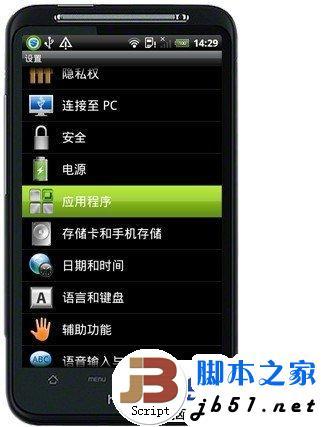
进入手机应用程序设置 3.进入“应用程序”界面后找到“开发”选项,选择进入后勾选USB调试选项即可,如下图:

找到并勾选上USB调试选项 通过以上基本简单的设置就可以轻松的打开安卓手机USB调试开关了,之后连接电脑就可以很快的被电脑识别,并可以使用了。我们再使用刷机或者使用豌豆荚等手机应用软件都必须打开USB调试开关,令软件识别才可以进一步操作。
需要注意的是比较新版本的Android 4.0系统打开USB调试方式有所不同,但同样是进入设置界面后找到“开发人员选项”, 选择进入后并勾选 USB调试,如下图:
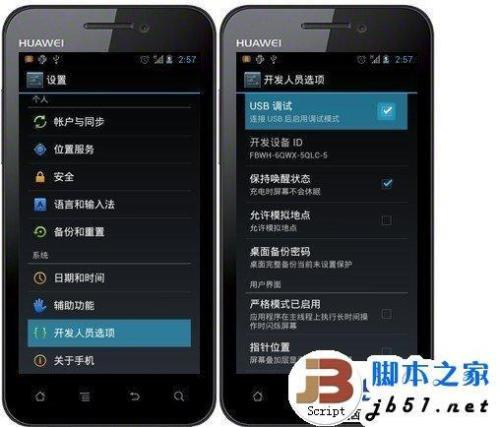
Android 4.0手机打开USB调试方法
